رفع قطعی مشکل ارسال نشدن پیام در اینستاگرام در 1 دقیقه
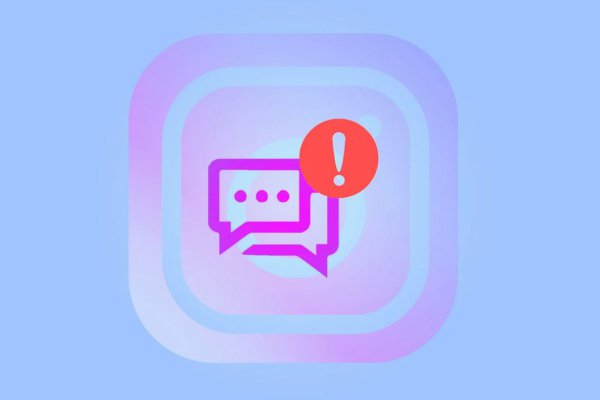
دایرکت اینستاگرام به سرعت خود را به عنوان یکی از بهترین و پرکاربردترین ویژگیهای این شبکه اجتماعی، معرفی کرده است. برای کاربران عادی، یک روش ایده آل برای ارسال پیام به دوستان و تعامل بیشتر با فالوورها است. در حالی که پیجهای بیزینسی، از این قابلیت برای پشتیبانی سریع و ارتباط با مشتریان، استفاده میکنند.
متاسفانه مشکل دایرکت اینستاگرام در میان کاربران، بسیار رایج است. این قابلیت به همان اندازه که محبوب است، دقیقا به همان اندازه هم میتواند دردسرساز باشد. اما نگران نباشید، زیرا مشکلات رخ داده در دایرکت، با روشهای مختلفی قابل حل شدن هستند!
در این مقاله از مجله تکنولوژی ایده آل تک قصد داریم با 10 روش کاربردی، مشکل دایرکت اینستاگرام را رفع کنیم. اگر شما هم یکی از علاقمندان به این ویژگی محبوب Instagram هستید، حتما تا پایان با ما همراه باشید.
انواع مشکلات دایرکت اینستاگرام
قبل از اینکه به روشهای حل مشکلات دایرکت اینستاگرام بپردازیم، بهتر است با انواع آنها، بیشتر آشنا شویم. زیرا در این صورت، راحتتر میتوانیم به دنبال راهحلهای موجود برای رفع این دردسرهای بزرگ بپردازیم.
البته گاهی اوقات، این مشکل به صورت برعکس رخ میدهد؛ یعنی شما نمیتوانید پیامهای ارسالی را دریافت کنید. یا در صورت دریافت، این اتفاق با تاخیر بسیار زیاد رخ میدهد. ناپدید شدن درخواست چت و خطای “Couldn’t Create Thread” از دیگر مشکلات دایرکت اینستاگرام محسوب میشوند.
علامت تعجب قرمز(!) در دایرکت اینستاگرام به چه معناست؟
یکی از جالبترین ویژگیهای اینستاگرام، این است که میتوانید در دایرکت برای افراد مختلف پیام ارسال کنید. به طور کلی، پس از ارسال پیام مستقیم به مخاطبان، اینستاگرام انتظار دارد که مخاطبان شما پاسخ دهند.
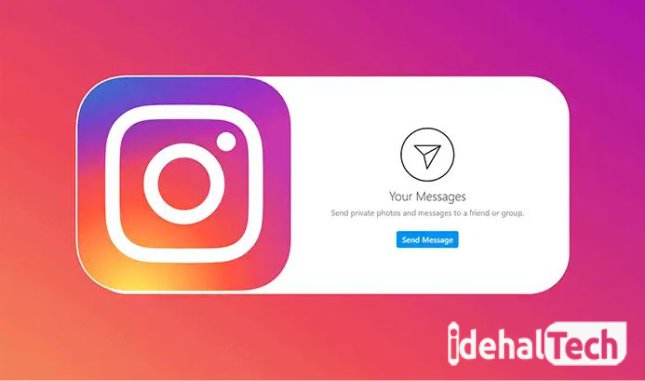
اگر مکالمات مستقیم زیادی را آغاز کنید و طرف مقابل به شما پاسخ دهد، ممکن است با یک علامت تعجب قرمز روبرو شوید. این بیشتر زمانی اتفاق میافتد که دائماً به کسی پیام میدهید که قبلا با او صحبت نکردهاید.
همانطور که میدانید این تست توسط یک ربات انجام میشود؛ بنابراین برای این ربات محتوای پیام شما اهمیت چندانی ندارد. از سوی دیگر عدم واکنش مخاطبان قابل توجه است.
چرا پیام در اینستاگرام ارسال نمیشه؟
اولین قدم برای فهمیدن اینکه چرا پیام در اینستاگرام ارسال نمیشه، یافتن علت اصلی و مقصر است. گاهی اوقات، مشکلاتی در اینستاگرام یا متا، شرکت مادر آن، وجود دارد که ربطی به شما ندارد. در این موارد، واقعا هیچ کاری نمیتوانید برای رفع مشکل انجام دهید، و فقط باید منتظر بمانید.

به خصوص وقتی در نظر بگیرید که افراد زیادی در سراسر اینستاگرام به طور همزمان با مشکل مشابهی روبرو هستند، بعید است که این مشکل پیام رسانی به دلیل کاری باشد که کاربران انجام دادهاند.
چند دلیل وجود دارد که چرا پیام در اینستاگرام ارسال نمیشه. ممکن است سعی کنید یک پست یا یک پیام متنی واقعی ارسال کنید. صرف نظر از آنچه میخواهید ارسال کنید، همچنان ممکن است در طول فرآیند با خطا مواجه شوید.
پست یا استوری اینستاگرام حذف شده است
اگر DM های شما ارسال نمیشود، بیشتر اوقات به این معنی است که پست بین زمانی که پست در فید شما ظاهر میشود و زمانی که برای شخص دیگری ارسال کردهاید، حذف شده است.
اگر پستی که میخواهید ارسال کنید حذف شده باشد، پیام نمیتواند ارسال شود زیرا تصویر دیگر در دسترس نیست ، بنابراین پیام ” failed to send” را خواهید دید.
اینستاگرام مشکل دارد
اگر خطای « network request failed Instagram» را مشاهده کردید، به این معنی است که مشکلی در سمت اینستاگرام وجود دارد که اجازه ارسال پیام را نمیدهد. برای جلوگیری از نمایش این خطا، دوباره پیام را ارسال کنید. اگر به شما اجازه نداد، باید چند ساعت صبر کنید تا بتوانید دوباره DM را ارسال کنید.
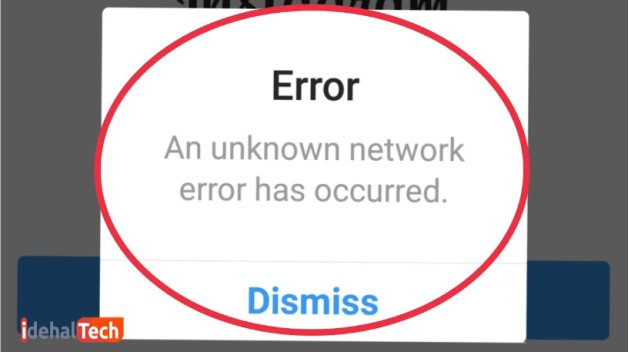
اتصال اینترنت ندارید
یکی دیگر از دلایل ارسال نشدن پیامهای شما در اینستاگرام این است که به وای فای متصل نیستید. اینستاگرام برای ارسال پیام در اینستاگرام به یک اتصال اینترنتی خوب نیاز دارد .
قبل از اینکه بتوانید دوباره پیام ارسال کنید، باید مطمئن شوید که اتصال اینترنت شما قوی است. اگر روتر شما به درستی به اینترنت دسترسی ندارد، این امر میتواند مانع از پوشش شبکه خوب دستگاه شما شود و این بدان معناست که پیامهای مستقیم شما ارسال نمیشوند.
ممکن است بلاک شده باشید
اگر چندین بار سعی کردهاید پیام را ارسال کنید و کار نمیکند، به احتمال زیاد بلاک شدهاید. هنگامیکه شخصی شما را مسدود کرده است، نمیتواند پیامهایی از شما دریافت کند، به همین دلیل است که هنگام تلاش برای ارسال پیام به آنها خطا دریافت میکنید.
برای بررسی اینکه آیا مسدود شدهاید ، باید از نمایه آنها دیدن کنید تا ببینید آیا هر یک از پستهای آنها نمایش داده میشود یا خیر. اگرنه، شما بلاک شدهاید. اگر میتوانید، پس دلیل دیگری وجود دارد که نمیتوانید برای آنها پیام ارسال کنید.
سرورهای اینستاگرام از کار افتادهاند
آخرین دلیل برای اینکه چرا DM های اینستاگرام شما ارسال نمیشوند، این است که سرورهایی که اینستاگرام برای میزبانی برنامه اینستاگرام استفاده میکند، از کار افتاده است و این به شما امکان ارسال و دریافت پیام را میدهد.
وقتی سرورها در مکان خاص شما خراب هستند، به این معنی است که افراد نزدیک شما نیز نمیتوانند پیام ارسال کنند.
10 راه حل برای رفع مشکل ارسال نشدن پیام در اینستاگرام
خوشبختانه، برخی از کاربران راههای سادهای برای بازگرداندن پیامهای اینستاگرام خود پیدا کردهاند. برخی منابع میگویند که افراد در حذف نصب و نصب مجدد برنامه، پاک کردن حافظه پنهان برنامه و اطمینان از به روز رسانی آن به آخرین نسخه، موفق بودهاند.
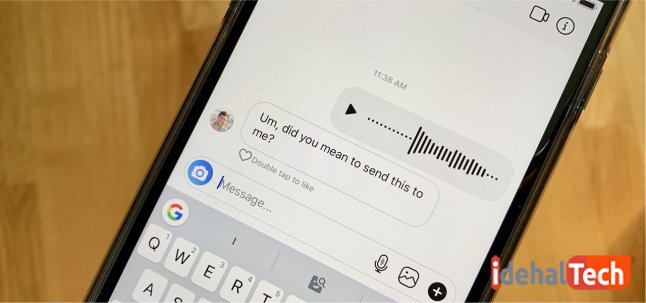
البته، همیشه ترفند قدیمی و وفادار راهاندازی مجدد گوشی شما وجود دارد. در زیر راهحلهای مفید و کاربردی رفع مشکل ارسال نشدن پیام در اینستاگرام را معرفی خواهیم کرد:
ارسال پیام را دوباره امتحان کنید
گاهی اوقات وقتی اینستاگرام موفق به ارسال پیام نمیشود و DM های شما ارسال نمیشود، میتوانید مجدد پیام را ارسال کنید. وقتی دوباره آن را امتحان کردید، باید به چت موردنظر شما ارسال شود.
اگر خطای this message was not delivered and cannot be retried به معنای “این پیام تحویل داده نشد و نمیتوان آن را دوباره امتحان کرد” دریافت کردید، به این معنی است که در ارسال پیام شما مشکلی وجود دارد و نمیتوانید آن را مجدد ارسال کنید.
تنها گزینه موجود با این پیام، حذف پیام است. از اینجا میتوانید پستی را که میخواهید ارسال کنید پیدا کنید و دوباره برای شخصی که میخواهید ارسال کنید. تمام این پیام به این معنی است که شما قادر به ارسال مجدد پست نیستید.
برخی از پیامها برای برخی افراد ارسال میشود، اما برای دیگران ارسال نمیشود
گاهی در یک گروه چت اینستاگرام گزارش میشود که برخی از پیامها برای برخی افراد ارسال میشود و برای برخی از حسابهای دیگر ارسال نمیشود. به عنوان مثال، وقتی پیامی را به یک چت گروهی ارسال میکنید، ممکن است متوجه شوید که پیام به چت گروهی ارسال نمیشود، اما ممکن است برای یک فرد ارسال شود.
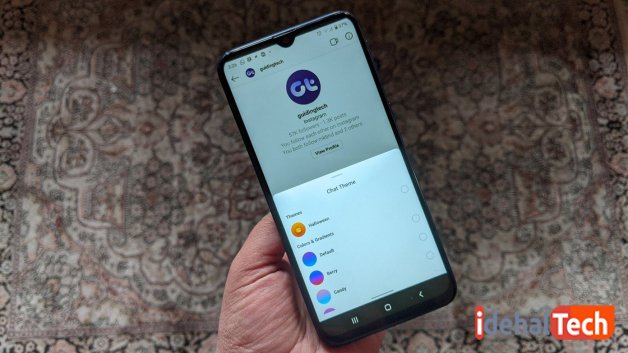
قبل از اینکه مراحل زیر را امتحان کنید، مطمئن شوید که توسط کسی که میخواهید پیام را به او ارسال کنید مسدود نشدهاید و اگر در یک چت گروهی هستید، باید مطمئن شوید که توسط کسی بلاک نشدهاید.
اعمال محدودیت اکانت شما از طرف اینستاگرام
ممکن است اینستاگرام شما را از ارسال پیام به افراد دیگر منع کند زیرا تعداد زیادی پیام در بازه زمانی مشخص طبق الگوریتم اینستاگرام ارسال کردهاید. در بخش راهنما، اینستاگرام بیان میکند که این محدودیت را برای جلوگیری از دریافت هرزنامه توسط افراد در نظر گرفته است.
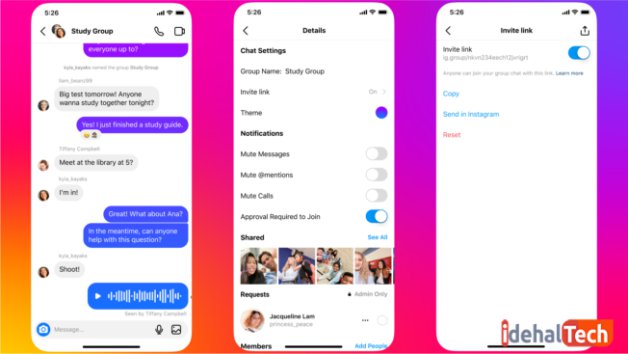
در ابتدا، اگر نزدیک به رسیدن به آن محدودیت هستید، برنامه به شما هشدار میدهد. با این حال، اگر به ارسال پیام ادامه دهید، دیگر از ارسال پیام جلوگیری خواهید کرد.
منتظر بمانید تا سرور بازگردد
همانطور که قبلا گفتیم، یکی از دلایل ارسال نشدن پیام در دایرکت اینستاگرام، سرور اینستاگرام است. این به این معنی است که سرور نمیتواند درخواست IP را که دریافت میکند، پاسخ دهد.
این بدان معنی است که آنها باید سرور را پشتیبانی و راهاندازی کنند. این ممکن است چند ساعت طول بکشد، بنابراین باید منتظر بمانید تا سرورها دوباره بالا بیایند. اگر افرادی را میشناسید که همزمان با شما با اینستاگرام مشکل دارند، اینگونه متوجه میشوید که مشکلی در سرور اینستاگرام وجود دارد.
وبسایتی به نام downdetector وجود دارد که به شما امکان میدهد ببینید که اینستاگرام چه زمانی با سرور خود مشکل دارد. تنها کاری که باید انجام دهید این است که « is Instagram down؟» را جستجو کنید.
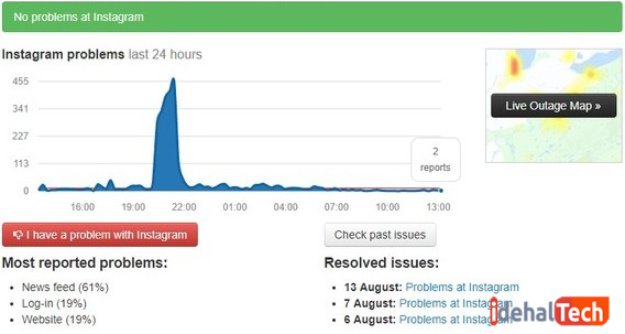
این سایت به شما میگوید که چه زمانی تعداد شکایاتی که مردم در رابطه با درست کار نکردن اینستاگرام ثبت کردهاند افزایش مییابد.
اتصال اینترنت خود را بررسی کنید
اگر میدانید که سرور مشکل را ایجاد نکرده است، کاری که باید انجام دهید این است که پوشش شبکه خوبی داشته باشید. اگر اینترنت که به آن متصل هستید به شما امکان استفاده درست از اینستاگرام را نمیدهد، باید روتر خود را بررسی کنید یا به منبع دیگری از اینترنت بروید.
اینترنت دیتا منبع مطمئنتری از اینترنت هستند، بنابراین توصیه میکنیم به دیتا بروید و ببینید آیا میتوانید پیامها را ارسال کنید.
بررسی کنید که آیا پست حذف شده است یا خیر
اگر میخواهید چیزی را در فید خبری خود ارسال کنید، قبل از ارسال، مطمئن شوید که پست همچنان در حساب موجود است. اگر سعی کنید آن را درحالیکه پست حذف شده است ارسال کنید، اما در فید خبری فعلی که در حال مشاهده آن هستید حذف نشده است، پیام ارسال نخواهد شد.
وقتی پیامی حذف میشود، نمیتوانید آن را ارسال کنید و وقتی میخواهد ارسال کند، علامت ضربدر قرمز “x” را در کنار پیامی که میخواهید ارسال کنید، خواهید دید.
اینستاگرام را به روزرسانی کنید
دلیل اصلی انتشار آپدیت این است که بتوانیم از شر یک باگ خلاص شویم. اگر به ویژگیهای یک به روز رسانی نگاه کنید، معمولا عبارت رفع اشکال را خواهید دید.
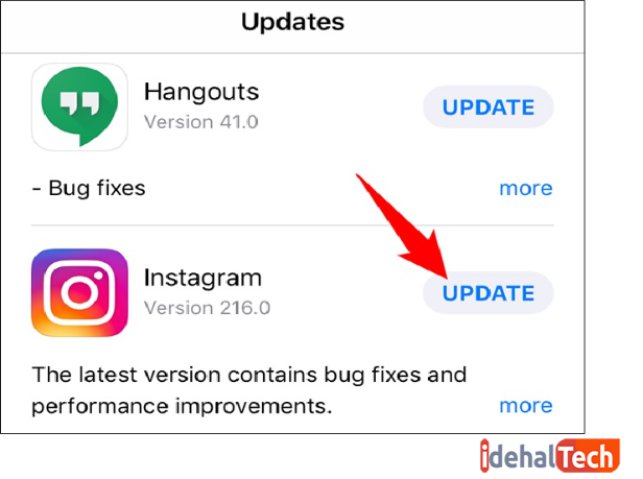
اگر با این خطا مواجه میشوید که پیام شما تحویل داده نشده است و نمیتوانید هنگام تلاش برای ارسال پیام، آن را دوباره امتحان کنید، این خطا با یک بهروزرسانی، باگ ایجاد شده را برطرف میکند.
بهترین راه برای خلاص شدن از شر این مشکل، آپدیت اینستاگرام است. نکته اصلی یک به روز رسانی خلاص شدن از شر اشکالاتی است که تجربه کاربری را اجرا میکنند و باعث شکایت کاربران میشوند.
اگر با بروزرسانی این پلتفرم آشنا نیستید، مقاله آموزش کامل آپدیت کردن اینستاگرام در اندروید و آیفون را مطالعه کنید.
برای به روز رسانی اینستاگرام به فروشگاه App سازگار با سیستم عامل گوشی خود بروید. پس از جستجو و انتخاب برنامه اینستاگرام، در کنار اینستاگرام روی Update کلیک کنید. پس از انجام این کار، به اینستاگرام برگردید و ببینید آیا پیامهای شما ارسال میشود یا خیر. اگر این بهروزرسانی با خطای ارسال نشدن خلاص نشد، به راهکار بعدی بروید.
از Instagram.com استفاده کنید
اگر میخواهید فرصتی برای ارسال پیام بدون مشاهده ناموفق بودن ارسال کنید یا پیام شما تحویل داده نشده است و نمیتوان آن را دوباره امتحان کرد، فقط از Instagram.com استفاده کنید.
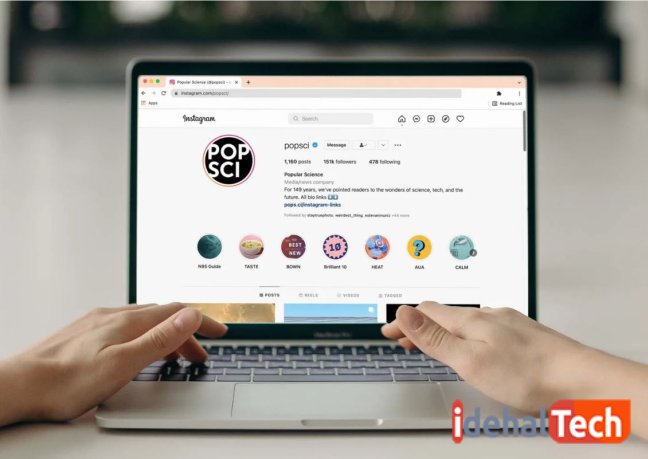
از آنجایی که برنامه اینستاگرام و نسخه دسکتاپ اینستاگرام متفاوت است، میتوانید بررسی کنید که آیا کار با اینستاگرام تحت وب نیز همین مشکل را دارد یا خیر.
برای انجام این کار، به Instagram.com بروید، وارد شوید و در صفحه شخصی خود اسکرول کنید. وقتی پیامی ارسال میکنید، بررسی کنید که آیا پیامی بدون نمایش خطا ارسال میشود یا خیر.
برنامه را ببندید و دوباره باز کنید
از آنجایی که مشکلی در اینستاگرام وجود دارد، باید برنامه را مجدد راهاندازی کنید تا ببینید آیا میتوانید از شر این باگ خلاص شوید. هنگامیکه برنامه در حال راهاندازی مجدد است، مواردی مانند یک اشکال در سیستم برنامه را میتوان صرفاً به دلیل راهاندازی مجدد آن حذف کرد.
همچنین میتوانید از راهکار LOG OUT نیز استفاده کنید. خلاص شدن از شر باگهایی که میتوانند باعث عدم ارسال پیامها شوند، میتواند با خروج مجدد از آنها در اینستاگرام انجام شود.
هنگامی که از سیستم خارج شدید، دوباره وارد سیستم شوید و بررسی کنید که آیا میتوانید به طور معمول پیام ارسال کنید. اگر میتوانید آن را ببینید، پس میدانید که مشکلی وجود دارد که باعث عدم ارسال پیام شده است.
کش اینستاگرام را پاک کنید
کار بعدی که باید انجام دهید این است که فایلهای کش موجود در دایرکتوری اینستاگرام را پاک کنید. فایلهای کش فایلهای موقتی هستند که در دایرکتوری اینستاگرام ذخیره میشوند و در آنجا ذخیره میشوند تا هنگام انجام همان عمل یا انجام دوباره آن عمل خاص، سریعتر بارگیری شوند.
وقتی کش اینستاگرام را پاک میکنید، اساسا مانند این است که برنامهها را حذف کرده و سپس دوباره آن را نصب کنید و وارد شوید. در این حالت از شر فایلهایی که از زمان نصب برنامه ذخیره شدهاند خلاص میشوید. برای پاک کردن کش اینستاگرام مراحل زیر را دنبال کنید:
- Settings را باز کنید
- به General بروید
- به حافظه بروید
- روی اینستاگرام ضربه بزنید
- روی Delete App ضربه بزنید
پس از انجام این کار، باید به اینستاگرام برگردید و دوباره برنامه را نصب کنید. پس از نصب، دوباره وارد برنامه شوید و ببینید آیا پیامهای شما قادر به ارسال هستند یا خیر.
اینستاگرام را حذف کنید
اگر پیامها همچنان ارسال نمیشوند، باید اینستاگرام را حذف و دوباره نصب کنید. این فقط در صورتی کار میکند که برنامه دارای اشکالی باشد که باعث عدم ارسال پیام شود. برای حذف یک برنامه، آن را نگه دارید، x را فشار دهید، سپس delete را انتخاب کنید و تصمیم خود را تأیید کنید.
نتیجه گیری
دایرکت اینستاگرام یکی از محبوبترین قسمتهای این شبکه اجتماعی محسوب میشود. یکی از دغدغههای همیشگی کاربران این برنامه، بروز مشکل در ارسال پیام Direct است. به همین دلیل، در این مقاله به بررسی 10 روش کاربردی برای ارسال نشدن پیام در اینستاگرام پرداختیم.
در صورتی که همچنان در ارتباط با دایرکت اینستاگرام و مشکلات مربوط به آن، سوال یا ابهامی دارید، حتما در بخش نظرات با ما در میان بگذارید تا در اولین فرصت، پاسخگوی شما عزیزان باشیم.
سوالات متداول
این مشکل میتواند دلایل زیادی از جمله اشکال در سرورهای اینستاگرام، به روز نبودن اپلیکیشن، پایین بودن سرعت اینترنت، مسدود شدن ip دستگاه و … داشته باشد.
این مشکل میتواند به دلیل اختلال در سرورهای اینستاگرام یا اتفاقات دیگر رخ داده باشد. برای رفع آن، توصیه میکنیم برنامه اینستاگرام را به روز رسانی کرده یا از نسخه تحت وب استفاده کنید.

